Win8系统快速删除MSI安装包和压缩Installer文件夹方法
更新日期:2023-08-24 05:27:08
来源:投稿
MSI是Windows Installer程序安装包,系统安装之后安装程序就会存储成MSI格式。而不少win8系统用户担心在安装后如果我们没有用有效的方式进行清除的话,可能会给内存造成不必要的占用。为了减少占用,小编接下来,就向大家分享win8系统下如何快速删除MSI安装包和压缩Installer文件夹方法。
系统推荐:win8 32位系统下载
一、删除MSI安装包
1、$PatchCache$是系统隐藏文件 ,需要先把它显示出来,如图:

2、然后就可以删除$PatchCache$文件夹了,如果提示权限问题,请获取Win8超级管理员权限。
PS:注意,不要删除Installer目录下的其他文件夹,否则会导致相关软件无法卸载。
二、压缩Installer文件夹
1、下面我们再压缩Installer文件夹达到节省磁盘空间的目的,因为该文件夹里存放的是软件的冗余信息,并不经常读取,所以压缩以后不会系统性能。
2、右键点击Installer文件夹,选择“属性”,打开“Installer属性”窗口。如图:
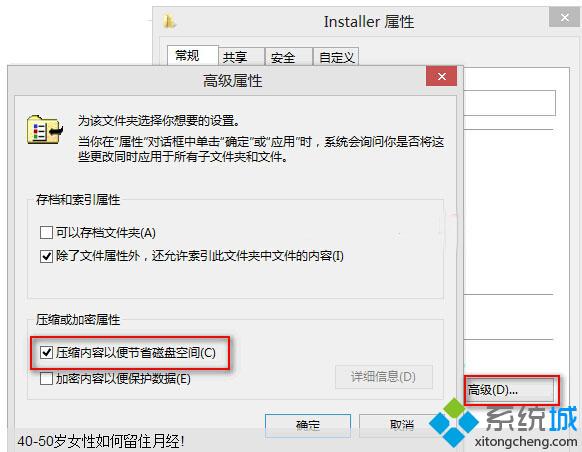
3、点击“常规”选项卡右下方的“高级”按钮,打开“高级属性”窗口。勾选下面的“压缩内容以便节省磁盘空间”,确定。
以上就是Win8系统如何快速删除MSI安装包和压缩Installer文件夹的方法了,只要按照上面两步进行操作,我们就能节省不少的系统空间,防止内存被占用了。
相关推荐:
Win8下以管理员身份运行MSI安装包
Win8.1系统下安装MSI程序出错的解决方法
- monterey12.1正式版无法检测更新详情0次
- zui13更新计划详细介绍0次
- 优麒麟u盘安装详细教程0次
- 优麒麟和银河麒麟区别详细介绍0次
- monterey屏幕镜像使用教程0次
- monterey关闭sip教程0次
- 优麒麟操作系统详细评测0次
- monterey支持多设备互动吗详情0次
- 优麒麟中文设置教程0次
- monterey和bigsur区别详细介绍0次
周
月












